Cách Làm Nét Ảnh Mờ Bằng Photoshop 2021 Như Thế Nào? Tăng Độ Nét Cho Ảnh Bằng Photoshop
Hướng dẫn cách làm nét ảnh bằng Photoshop chi tiết, đầy đủ nhất 2021. Quy trình Làm nét ảnh bằng Photoshop được thực hiện như thế nào?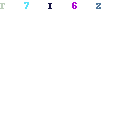 Hướng dẫn cách làm nét ảnh bằng Photoshop chi tiết, đầy đủ nhất 2021. Quy trình Làm nét ảnh bằng Photoshopđược thực hiện như thế nào?
Hướng dẫn cách làm nét ảnh bằng Photoshop chi tiết, đầy đủ nhất 2021. Quy trình Làm nét ảnh bằng Photoshopđược thực hiện như thế nào?
Adobe Photoshop là phần mềm chỉnh sửa hình ảnh chuyên nghiệp tốt nhất hiện nay. Với giao diện thân thiện, các thanh công cụ và các tính năng chỉnh sửa ảnh phong phú. Giúp cho người dùng tùy ý biên tập hình ảnh, chỉnh sửa ảnh, tạo hiệu ứng, làm nét ảnh bằng Photoshop cực kỳ nhanh chóng. Tính đến thời điểm hiện nay, chưa có một phần mềm chỉnh sửa ảnh nào có thể soán “ngôi vương” vững chắc của Photoshop.
Bạn đang xem: Làm nét ảnh mờ bằng photoshop
Cho dù bạn có là thợ chụp ảnh chuyên nghiệp hay nghiệp dư. Vẫn có thể gặp phải sự cố liên quan đến chất lượng ảnh bị mờ, thiếu sáng, phải làm sao? Một trong những trường hợp cần xử lý ảnh nhiều nhất chính là khử độ nhiễu để làm tăng độ nét cho ảnh. Bài viết dưới đây của chúng tôi sẽ giới thiệu đến bạn 2 cách Làm nét ảnh bằng Photoshop. Mời bạn cùng theo dõi nhé.
Vì sao cần Làm nét ảnh bằng Photoshop?
Nếu bạn là thợ chụp ảnh nghiệp dư, hoặc chỉ đơn giản là chụp ảnh vì đam mê. Thì chắc chắn, sẽ không tránh khỏi những lúc chụp ảnh bị mờ, bị nhiễu, bị thiếu sáng,… Chúng đến từ nhiều tác nhân khác nhau như: do chất lượng máy ảnh, tâm lý chủ quan của người chụp, chưa biết cách canh góc, chỉnh sáng,…
Tuy nhiên, giờ đây, với sự hỗ trợ từ Photoshop, bạn dễ dàng có thể Làm nét ảnh bằng phần mềm Photoshop cực kỳ nhanh chóng chỉ chưa đầy 5 phút. Việc xác định độ nét cho ảnh rất đơn giản. Bạn chỉ cần biết trong ảnh điểm trọng tâm là ở vị trí nào, để điều chỉnh độ nét rõ hơn so với các chi tiết khác.
Một mẹo nhỏ khi muốn làm nét ảnh, bạn nên chia ảnh thành các cấp độ khác nhau để giúp bức ảnh trở nên thật hơn và đẹp mắt hơn. Ví dụ như ở ảnh chụp chân dung. Chi tiết làm điểm nhấn trọng tâm sẽ làm đôi mắt, bạn cần làm rõ nét ở chi tiết này là chủ yếu.
Có cần thiết phải làm nét ảnh trong Photoshop hay không?
2 Cách làm nét ảnh bằng Photoshop đơn giản nhất
Làm nét ảnh bằng Unsharp Mask Photoshop
Bước 1: Đầu tiên, bạn cần mở phần mềm chỉnh sửa ảnh Photoshop trên máy tính. Sau đó, chọn File -> Open để mở hình ảnh muốn chỉnh độ nét.
Phương pháp Làm nét ảnh bằng Unsharp Mask Photoshop chỉ hiệu quả khi thực hiện trên 1 Layer duy nhất. Đối với ảnh đang được chỉnh sửa có nhiều lớp Layer khác nhau, thì bạn cần gộp chung chúng lại bằng cách chọn Layer -> Flatten Image.
Bước 2: Sau khi đã mở hình ảnh muốn làm tăng độ nét, bạn thực hiện thao tác chọn Filter -> Sharpen -> Unsharp Mask.
Phần mềm sẽ mở ra hộp thoại như trên hình. Ở đây, bạn sẽ lần lượt điều chỉnh 3 thông số sau để làm tăng độ nét, độ rõ cho ảnh:
+ Radius: Điều chỉnh chiều rộng của quầng sáng dọc hình ảnh, thông số thích hợp nhất là từ 0,5 -1.
+ Threshold: Điều chỉnh độ tương phản, giá trị càng nhỏ thì độ nhiễu càng cao.
Xem thêm: Tải Phần Mềm Vẽ Hình Hình Học Động Gsp 5, Tải Phần Mềm Gsp 5
+ Amount: Nếu ảnh có nhiều chi tiết thì bạn điều chỉnh Radius càng nhỏ, thông số Amount càng lớn để làm rõ nét cho chất lượng hình ảnh cao hơn. Ngược lại, đối với những bức ảnh ít chi tiết thì nên điều chỉnh thông số Radius 1,5 để có quầng sáng lớn, chỉ số Amount nhỏ để ảnh trông được rõ nét nhất có thể.
Sau khi đã cảm thấy các giá trị cho chất lượng hình ảnh phù hợp. Nhấn chọn OK và lưu lại hình ảnh sau khi chỉnh sửa.
Làm nét ảnh bằng High Pass Sharpening Photoshop
Bước 1: Mở ảnh muốn Làm nét ảnh bằng Photoshop. Tạo Layer nhân đôi hình ảnh bằng cách nhấn tổ hợp phím Ctrl+ J
Bước 2: Thực hiện thao tác chỉnh sửa trên lớp Layer vừa tạo để tránh làm ảnh hưởng đến ảnh gốc. Phóng to hình ảnh để chỉnh sửa dễ dàng hơn nếu bạn cảm thấy cần thiết.
Kế đến, chọn Filter -> Other -> High Pass.
Bước 3: Hình ảnh lúc này sẽ được chuyển sang màu xám. Điều chỉnh thanh ngang tại mục Radius và chọn giá trị thông số sao cho ảnh có độ nét phù hợp. Nhấn OK và lưu lại để hoàn tất quá trình chỉnh sửa.
Bước 4: Chọn Layer -> Overlay
Ở đây, xuất hiện nhiều chế độ hòa trộn khác nhau như: Soft Light, Hard Light, Pin Light,… Khi thấy ảnh đã đạt chuẩn thẩm mỹ theo mình mong muốn. Bạn chọn Save để lưu lại.
HƯớng dẫn cách làm nét ảnh hoàn chỉnh trong Photoshop
Có thể bạn quan tâm:
Kết Luận
Bài viết trên đây, chúng tôi đã hướng dẫn 2 cách Làm nét ảnh bằng Photoshop. Tùy vào chất lượng của từng ảnh cũng như dụng ý nghệ thuật của người chỉnh sửa. Với sự trợ giúp của Photoshop, bạn chỉ cần lựa chọn đúng câu lệnh cũng như tăng giảm các giá trị thông số để giúp ảnh đạt đến độ nét cần thiết.
Hiện nay, có rất nhiều phần mềm xử lý hình ảnh khác nhau. Tuy nhiên, Photoshop vẫn luôn giữ “ngôi vương” và nhận được nhiều nhất sự yêu thích của người dùng mỗi khi các bạn có dự định chỉnh sửa hình ảnh chuyên nghiệp nhất.
- Share CrocoBlock key trọn đời Download Crocoblock Free
- Cung cấp tài khoản nghe nhạc đỉnh cao Tidal Hifi – chất lượng âm thanh Master cho anh em mê nhạc.
- CÔNG TY DIGI-TEXX VIET NAM LỪA ĐẢO – BIỆT THỰ FLC HẠ LONG
- Cách bẻ khóa file rar online chi tiết
- Cách cài đặt Repeater Wifi TP-Link WR841N thành công 100% | GIA TÍN Computer
- Top 25 game phiêu lưu nhập vai cho PC cực hấp dẫn
- Truyện cổ tích: Mụ yêu tinh và bầy trẻ
Bài viết cùng chủ đề:
-
Mạch đếm sản phẩm dùng cảm biến hồng ngoại – Học Điện Tử
-
6 Mẹo dân gian chữa rướn ở trẻ sơ sinh khi ngủ tự nhiên an toàn
-
Sao kê tài khoản ngân hàng ACB-những điều cần biết
-
Acer Iconia B1-723 – Chính hãng | Thegioididong.com
-
Cách khắc phục lỗi Voz không vào được bạn không nên bỏ qua
-
Tắt mở màn hình iPhone cực nhanh, không cần phím cứng – Fptshop.com.vn
-
[SỰ THẬT] Review bột cần tây mật ong Motree có tốt không?
-
Chèn nhạc trong Proshow Producer, thêm nhạc vào video
-
Cách rút gọn link Youtube
-
Hack Stick War Legacy Full Vàng Kim Cương Tiền ❤️ 2021
-
Cách chuyển font chữ Vni-Times sang Times New Roman
-
Du lịch Thái Lan nên đi tour hay đi tự túc? – BestPrice
-
Cách reset Wifi FPT, đặt lại modem wifi mạng FPT
-
Top 4 smartphone chạy chip Snapdragon 820 giá rẻ đáng mua – Tin công nghệ mới nhất – Đánh giá – Tư vấn thiết bị di động
-
9 cách tra số điện thoại của người khác nhanh chóng, đơn giản – Thegioididong.com
-
Top 30 bộ phim Hàn có rating cao nhất mọi thời đại – Chọn Thương Hiệu















